
Inhoudsopgave:
- Auteur John Day [email protected].
- Public 2024-01-30 11:17.
- Laatst gewijzigd 2025-01-23 15:01.



Ik heb verschillende printers verzameld, waarom… omdat het goedkoper was om steeds nieuwe te kopen dan de inkt voor de oude te kopen. Hoe dan ook, ik was het zat om ze in de hoek op te stapelen en besloot ze uit elkaar te halen. Ze waren een schat aan onderdelen, waaronder deze handige LED-buizen. Na nader onderzoek vond ik aan het ene uiteinde van de buizen 3528 RGB-LED's. Aanvankelijk had ik wat SN74HC595N liggen en zou deze gaan gebruiken in combinatie met de LED's. Ik had toevallig ook enkele SK6812 RGBNW-LED's bij de hand. Ik heb een dry-fit gedaan met de SK6812 LED's en ze passen ongeveer, dus besloot ik deze te gebruiken in plaats van alle onderdelen die bij het SN74HC595N-schuifregister horen.
Ik dacht erover om een meerkoppige bureaulamp te maken, maar na het testen van de buis met volledige helderheid en het vergelijken met de lampen die ik al heb, dacht ik dat het als een beter bureauornament zou dienen.
Stap 1: ONDERDELEN & GEREEDSCHAP


Onderdelen:
- SK6812 RGB-NW LED of WS2811/WS2812b
- LED buis van een printer met scanner
- Digispark (ATtiny85) of Arduino alternatief
- 22 ~ 24 AWG-draad
- Mannelijke USB-header of USB-kabel waaraan al een mannelijke header is bevestigd.
- Zwarte spuitverf
- Schilderstape
Optioneel:
- 750 Paracord (550 als u een kleinere draaddikte 24~26 AWG gebruikt)
- 4 ritssluitingen
- Krimpkous
Gereedschap:
- 3D-printer
- Soldeerbout
- Middelgrote/kleine D-tip of kleine C-tip
- Soldeer
- Vloeibare elektrische tape (optioneel, maar sterk aanbevolen)
- Draadstrippers
- Multimeter om spanningen te controleren en te controleren of er niets is aangesloten dat niet zou moeten zijn!
- Heet lijmpistool
Stap 2: Bereid de tube voor

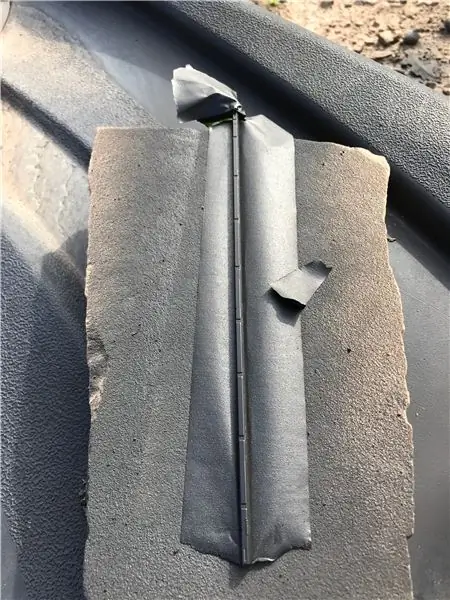

Verf:
Ik ben geen fan van de esthetiek van de buis in zijn natuurlijke staat, omdat er een soort van lijmresten in zaten die ze gebruikten om hem in de printer vast te houden. Ik besloot het zwart te schilderen met wat matzwarte verf die ik over had van een aantal andere projecten. Ik stel voor om het te schilderen voordat je de led lijmt. Ik deed het toevallig op de moeilijke manier en lijmde de LED op voordat ik ging schilderen, dus ik had wat extra verfvoorbereiding te doen. Zorg ervoor dat je niet de verkeerde kant van de buis schildert, dat zou zeker een domper op het project zijn.
LED:
Ik heb de SK6812 LED met wat secondelijm bevestigd, je hoeft geen secondelijm te gebruiken, maar het was wel gemakkelijk te bevestigen; hete lijm zal ook werken. Laat het hard worden voordat je ermee gaat rommelen. Zorg ervoor dat er geen lijm op de LED-zijde of de voorkant van de buis komt.
Stap 3: Maak de doos
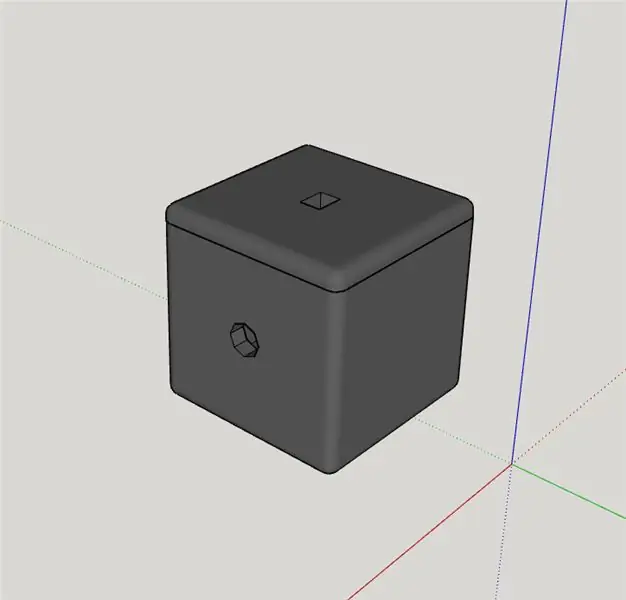

Ik heb de STL-bestanden bijgevoegd die ik heb ontworpen. De afmetingen van de doos zijn ongeveer 35 mm x 35 mm x 35 mm LxBxH, citeer mij niet. Ik had een winkel met een Stratasys Mojo die dit voor mij uitprint, dus ik kan niet zeggen hoe goed dit voor anderen zal worden afgedrukt. Zodra de doos is voltooid, lijmt u de LED-buis door de bovenkant. Het gat zou maar op twee manieren in de buis moeten kunnen passen, maar dat maakt niet uit, want je kunt het deksel draaien als je het naar de andere kant lijmt. Laat de hete lijm een tijdje zitten en uitharden voordat je er druk op gaat uitoefenen. Zodra de hete lijm bezinkt, kun je de drie draden solderen die nodig zijn om de LED te laten werken, ik zal dit in de volgende stap bespreken.
Stap 4: Zet het allemaal bij elkaar



bedrading:
Wanneer u de SK6812 LED aansluit op het Digispark, zorg er dan voor dat u de draden kort houdt, omdat ze allemaal in een zeer kleine ruimte moeten passen.
Digipark => SK6812
Pin 0 => Gegevenspin
Pin 2 => GND-pin
5V-pin => 5V-pin
Ik heb pin 2 de GND-pin gemaakt, zodat als je dit in de toekomst wilt programmeren om op een bepaald moment uit te schakelen, je het hoog kunt zetten. Ik weet dat dit niet de beste methode is om dit te doen en in de praktijk had ik de 5V-pin van de SK6812 op pin 2 moeten zetten en deze hoog moeten instellen, ik denk dat ik bij de oorspronkelijke bedrading bang was om te veel mA uit de I/ O-pin van de ATtiny85. Ik zal doorgaan en dit in de toekomst doen, dus het beste bedradingspad zou moeten zijn …
Digipark => SK6812
Pin 0 => Gegevenspin
Pin 2 => 5V Pin "+"
GND => GND-pin "-"
** Het wijzigen van de code is nodig om dit te laten werken nu Pin 2 HOOG zal zijn wanneer deze is ingeschakeld in plaats van LAAG.
kous:
Als je de paracord-look leuk vindt, moet je dit doen voordat je alles uitvoert en bedraden. Mijn enige suggestie is om draad met een kleine dikte te gebruiken, want de draad met een grote dikte is lastig om door te trekken. Ik heb geprobeerd de bundel draden aan elkaar te lijmen tot een enkele draad om te proberen de dingen gemakkelijker door te trekken in plaats van het hele ding centimeters te ontwormen; de draad brak uiteindelijk 80% van de weg daar. Gelukkig kon ik de rest van de paar centimeters die ik nog had, inch-wormen. Als het meer was dan dat, zou ik de hoes hebben geschrapt en een oude USB-kabel hebben gevonden om in plaats daarvan te gebruiken. Nadat ik de draad door het paracord had getrokken, maakte ik een mentale notitie dat ik liever zou kiezen voor de optie om een vooraf gemaakte USB-pigtail te gebruiken voor toekomstige projecten. De USB-draden moeten door het gat in de zijkant van de doos lopen voordat je hem aan het digispark soldeert, anders kom je er wel achter. Ik gebruikte een ritssluiting om de kabel in de doos te bevestigen.
Stap 5: Coderen
Ik heb de code die ik heb gebruikt bijgevoegd, maar je hebt een paar dingen nodig om het te laten werken.
1. Download alle benodigde items om het digispark te laten werken (google search this one)
2. Download de Adafruit neopixel-bibliotheek
3. Download de bijgevoegde kleurdefinitiebibliotheek
Nu alles werkt, zou de code logisch moeten zijn.
Probleemoplossen:
Zorg ervoor dat het digipark pas is aangesloten nadat je op de uploadknop hebt gedrukt.
Zorg ervoor dat het digispark werkt met een voorbeeldcode.
Zorg ervoor dat al uw verbindingen solide zijn en dat uw USB-verbindingen niet achteruit zijn.
Aanbevolen:
Slimme bureaulamp - Slimme verlichting met Arduino - Neopixels-werkruimte: 10 stappen (met afbeeldingen)

Slimme bureaulamp | Slimme verlichting met Arduino | Neopixels-werkruimte: tegenwoordig brengen we veel tijd thuis door, studeren en werken virtueel, dus waarom zouden we onze werkruimte niet groter maken met een aangepast en slim verlichtingssysteem op Arduino en Ws2812b-leds. Hier laat ik u zien hoe u uw Smart LED bureaulamp die
Hoe maak je een USB-flashdrive met een gum - DIY USB-drivebehuizing: 4 stappen

Hoe maak je een USB-flashdrive met een gum | DIY USB-drivebehuizing: deze blog gaat over "Hoe maak je een USB-flashdrive met een gum | DIY USB-schijfbehuizing" ik hoop dat je het leuk zal vinden
Circadiaanse vriendelijke LED-bureaulamp (geen programmering vereist!): 7 stappen (met afbeeldingen)

Circadiaanse vriendelijke LED-bureaulamp (geen programmering vereist!): Ik heb deze lamp ontworpen om circadiaans ritmevriendelijk te zijn. 'S Nachts is het gemakkelijker voor je slaap omdat alleen de warm gekleurde LED's kunnen branden. Overdag kan hij je wakker houden omdat zowel de koelwitte als de warmgekleurde LED's aan de s
Verander een gewone USB-stick in een veilige USB-stick: 6 stappen

Verander een gewone USB-stick in een veilige USB-stick: In deze Instructable leren we hoe je van een gewone USB-stick een veilige USB-stick kunt maken. Allemaal met standaard Windows 10-functies, niets bijzonders en niets extra's om aan te schaffen. Wat heb je nodig: Een USB-stick of -stick. Ik beveel getti
AXIS BUREAULAMP: 5 stappen

AXIS BUREAU LAMP: AXIS BUREAU LAMP- Bestanden ^^^^^^^^^^^^^^^^^^^^
